Đánh giá máy ghi màn hình CamStudio: Tất cả những gì bạn nên biết về nó
Phần mềm quay phim màn hình đã có một chặng đường dài trong những năm gần đây và có một số công cụ rất tuyệt vời có thể ghi lại mọi thứ diễn ra trên màn hình máy tính của bạn. Nhiều người trong số họ trên thị trường hiện nay có thể khá đắt. Những cái miễn phí có xu hướng thiếu các tính năng cần thiết để chụp màn hình mượt mà. Tuy nhiên, có một tùy chọn vừa miễn phí vừa được tải với các tính năng nổi bật. Phần mềm đó được gọi là CamStudio. Phần mềm tuyệt vời này làm cho việc phân tích màn hình trở nên vô cùng trực quan và dễ sử dụng. Nếu bạn đang tìm kiếm phần mềm để quay phim màn hình, bạn có nó. Từ đây Đánh giá CamStudio, bạn sẽ nhận được mọi thứ bạn cần biết về CamStudio.

Phần 1. Tổng quan về CamStudio Screen Recorder
1. Các tính năng chính
Để hoàn thành các tác vụ truyền hình màn hình, CamStudio là một lựa chọn tuyệt vời và mang đến cho người dùng nhiều cách chụp màn hình khác nhau. Công cụ này giúp bạn dễ dàng ghi lại toàn bộ màn hình, một vùng được chọn trên màn hình, cửa sổ ứng dụng, gameplays, hội thảo trên web, video hướng dẫn, v.v. Ngoài ra, nó có thể chụp cả video và âm thanh để xuất chúng ở định dạng AVI phổ biến.
Hơn nữa, phần mềm chụp ảnh màn hình này cung cấp chú thích và chú thích khi bạn thực hiện ghi âm. Xem xét tùy chỉnh của nó, có ba tùy chọn chính để chỉ định quay màn hình của bạn, bao gồm tùy chọn video, âm thanh và con trỏ. Ví dụ: bạn có thể chọn codec nén ưa thích, tốc độ khung hình phát lại, mức chất lượng hoặc điều chỉnh các thông số đánh dấu con trỏ.
2. Giao diện
CamStudio cũng có giao diện đơn giản giúp bạn dễ dàng sử dụng và di chuyển. Giao diện cho phép bạn thêm nguồn, chọn một cửa sổ cụ thể, điều chỉnh nhiều cài đặt khác nhau một cách dễ dàng. Và bạn không cần phải lo lắng về cách sử dụng nó ngay cả khi bạn là một người mới. Có các hướng dẫn tích hợp để giúp bạn bắt đầu.
3. Chất lượng video
Khi nói đến phần mềm quay video miễn phí, một trong những mối quan tâm lớn nhất là chất lượng video. May mắn thay, CamStudio cho phép bạn xác định mức chất lượng của bản ghi màn hình của bạn. Và bạn thậm chí có thể chọn khung hình chính, điều chỉnh tốc độ khung hình chụp và phát lại, v.v.
4. Ưu và nhược điểm
Ưu điểm
- Ghi lại mọi thứ trên máy tính của bạn mà không có giới hạn.
- Cung cấp các tùy chọn khác nhau để tùy chỉnh dự báo màn hình của bạn.
- Có giao diện trực quan giúp sử dụng đơn giản.
- Hoàn toàn miễn phí để sử dụng.
Nhược điểm
- Bạn có thể gặp sự cố.
- Kích thước tệp đầu ra quá lớn.
- Không có nhiều định dạng đầu ra có sẵn.
- Nó không có sẵn cho Mac.
5. Cách sử dụng
Bước 1. Để bắt đầu, bạn có thể truy cập trang web chính thức của nó (https://camstudio.org) và cài đặt CamStudio cùng với codec.
Bước 2. Sau khi cài đặt, khởi chạy chương trình và bắt đầu quay màn hình bằng cách nhấp vào tùy chọn Khu vực để chọn khu vực bạn muốn chụp.
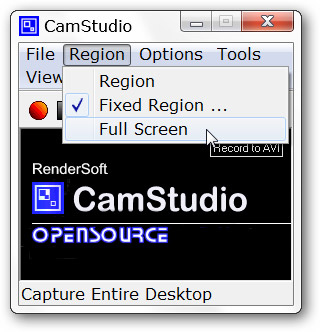
Bước 3. Khi bạn đã sẵn sàng bắt đầu, hãy nhấp vào Ghi lại cái nút. Khi quá trình ghi kết thúc, hãy nhấn Dừng lại và sau đó lưu tệp đã ghi vào thư mục mong muốn của bạn.
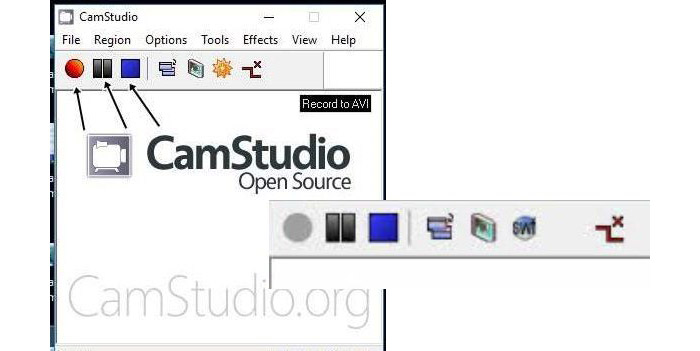
Phần 2. Các giải pháp thay thế cho CamStudio Screen Recorder
Nếu bạn muốn tải CamStudio cho máy Mac của mình hoặc muốn có video quay chất lượng cao và nhiều công cụ chỉnh sửa hơn, FVC Screen Recorder, một công cụ chụp ảnh màn hình tiên tiến và đầy đủ tính năng, có thể giúp bạn ghi lại bất kỳ vùng nào trên màn hình của mình dưới dạng video hoặc chỉ đơn giản là một ảnh chụp màn hình. Nó rất đơn giản và dễ sử dụng. Bạn có thể ghi lại cách chơi, cuộc gọi Skype, hội thảo trên web, hướng dẫn, video hướng dẫn, video một cách dễ dàng và tiện lợi nhất.
Nó cũng có các tính năng nổi bật khác bao gồm ghi âm tường thuật, chụp giọng nói, vẽ thời gian thực và thậm chí cả việc thực hiện webcam trong tác vụ chụp ảnh màn hình. Các bước cơ bản liên quan đến bạn chụp màn hình, chỉnh sửa video kết quả, sau đó lưu hoặc tải video lên YouTube, Facebook hoặc các nền tảng truyền thông xã hội khác.
Đặc trưng:
- • Ghi lại toàn màn hình, một khu vực đã chọn, một cửa sổ ứng dụng với chất lượng cao nhất.
- • Hỗ trợ thu các đầu vào khác như webcam và micrô.
- • Giao diện thân thiện với người dùng giúp dễ dàng điều hướng ngay cả đối với người dùng mới làm quen.
- • Cung cấp các công cụ chỉnh sửa mạnh mẽ, hiệu ứng con trỏ tự động, ghi lịch trình, v.v.
- • Có sẵn dịch vụ hỗ trợ khách hàng đáng tin cậy.
- • Tương thích với cả hệ điều hành Windows và Mac.
Tải xuống miễn phíDành cho Windows 7 trở lênAn toàn tải
Tải xuống miễn phíĐối với MacOS 10.7 trở lênAn toàn tải
Cách sử dụng Trình ghi màn hình FVC:
Bước 1. Miễn phí và tải xuống Trình ghi màn hình trên máy tính của bạn. Sau đó, khởi chạy nó và chọn Máy ghi hình trong giao diện chính để tiếp tục.

Bước 2. Trong cửa sổ bật lên sau, bạn có thể chọn vùng ghi âm, chọn nguồn âm thanh. Nếu bạn muốn hiển thị màn hình webcam của mình, bạn cần bật Webcam Lựa chọn. Sau khi định cấu hình cài đặt ghi âm, bạn có thể nhấn GHI để bắt đầu ghi.

Bước 3. Khi ghi xong, hãy nhấp vào Dừng lại và sau đó bạn sẽ được đưa đến cửa sổ xem trước. Tại đây bạn có thể xem trước video, cắt những phần không mong muốn, điều chỉnh âm lượng, v.v. Nếu bạn hài lòng với kết quả, hãy nhấp vào Tiết kiệm để xuất tệp ghi âm sang máy tính của bạn.
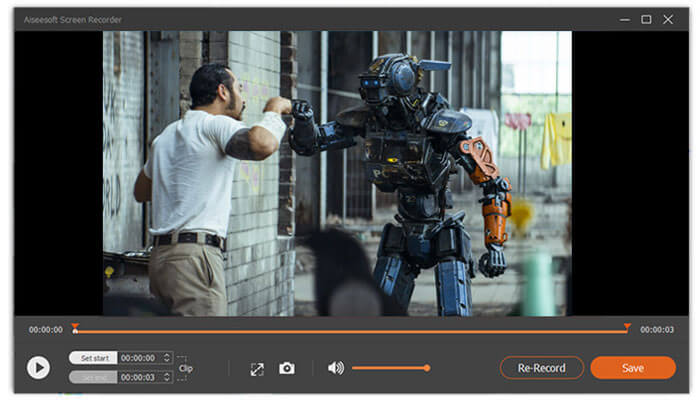
Nhân tiện, nếu bạn không muốn tải phần mềm về máy tính của mình, hãy cho Trình ghi màn hình miễn phí FVC một sự cố gắng. Công cụ dựa trên trình duyệt này là trình ghi màn hình trực tuyến miễn phí tốt nhất cho mọi tác vụ. Bạn có thể sử dụng nó để ghi lại bản trình bày, video hướng dẫn, cách chơi, v.v. Bạn cũng có thể quay cảnh từ webcam và ghi lại âm thanh từ âm thanh hệ thống, micrô, cả hai hoặc không.
Phần 3. Những câu hỏi thường gặp về CamStudio Screen Recorder
CamStudio có thể ghi âm thanh không?
CamStudio sẽ ghi lại đầu ra từ loa của bạn khi nó đang quay video. Bạn sẽ cần một card âm thanh có gắn loa để sử dụng tùy chọn này. Lưu ý rằng không phải tất cả các soundcard đều hỗ trợ chức năng này.
Làm thế nào để khắc phục lỗi CamStudio “không thể ghi tệp .avi”?
Nếu bạn gặp lỗi này khi tạo tệp AVI bằng CamStudio, thì bạn có thể chuyển đến Tùy chọn, sau đó chọn Tùy chọn video. Vào cửa sổ tùy chọn máy nén, khi nó yêu cầu bạn chọn Microsoft Video 1 thay vì codec Intel IYUV, hãy nhấp vào OK. Sau đó, bạn có thể thử ghi âm lại.
CamStudio có hình mờ không?
CamStudio là một phần mềm mã nguồn mở không có hình mờ.
Phần kết luận
Nhìn chung, CamStudio là một chương trình tuyệt vời cho những ai muốn ghi lại màn hình, ghi lại âm thanh, thêm chú thích vào bản ghi và sau đó xuất ra các video chất lượng cao. Khi bạn nhận được tệp ghi âm, bạn có thể chia sẻ nó trên các nền tảng truyền thông xã hội như YouTube, Facebook, v.v. một cách dễ dàng.



 Chuyển đổi video Ultimate
Chuyển đổi video Ultimate Trình ghi màn hình
Trình ghi màn hình


